В тази статия ние считаме някои прости и полезни съвети за това как да се скрие папка или файл в Windows 10, както и да зададете парола за тях с помощта на програмите за трети страни - 7-Zip и WinRAR.
Почти всеки потребител на компютър има поверителна информация, която не трябва да се знае за другите. По-специално, когато компютърът се използва от няколко души.
В Windows, няма стандарт средства за защита на папки с парола, но има известна трик, с помощта на които той е скрит от любопитни очи.
Така че, първо ние анализираме най-прост, умен начин, но не прекалено чуплив.
Как да скриете папка в Windows 10
За да скриете папката в непознати, кликнете с десния бутон на мишката и от контекстното меню изберете "Properties", а след това в раздела "Общи" в "Hide" поставете отметка и натиснете "ОК". Папката ще изчезне от погледа на потребителя.
Как да отворите скрити папки? За да бъде отново папката видима, отворен Windows Explorer, отидете на "View" в раздела, щракнете върху "Показване или скриване" и да зададете отметка до "скрити предмети".
Папката ще се появи отново на същото място, но ще потъмнее вид. За да го върне отново към обичайната си състояние, ние извършихме операция обратна на тази, описана по-горе. Кликнете върху папката, щракнете с десния бутон и изберете "Properties" от контекстното меню, а след това в раздела "Общи" в "Hide" и махнете отметката и натиснете "ОК". Е, последното действие, отворен Explorer - Вижте - покажете или скриете. допълнително и махнете отметката от "Hide".
Как да сложите парола на папка с 7-Zip архив
С безплатната програма - архиватор 7-Zip да сложите парола на папка или файл, и по този начин надеждно защитата на поверителна информация от нарушители. Но за да бъдем сигурни в надеждността на съхранение, съответно, трябва да излезе със силна парола и я пишете в бележника си, защото ако загубите паролата за достъп ще бъде затворен и отделния потребител.
Принципът на работа е прост - създадете файл и сложи парола на него.
Подсилена с данните при използване на 7-Zip архиватор, кликнете върху файла или папката, щракнете с десния бутон и изберете от менюто "7-Zip" - "Добавяне към архива".
В новия прозорец, дясната част, ние сме заинтересовани да "Encryption", в което изберете "Шифроване на имена на файлове", трябва да бъдат активирани чрез поставяне на отметка там.
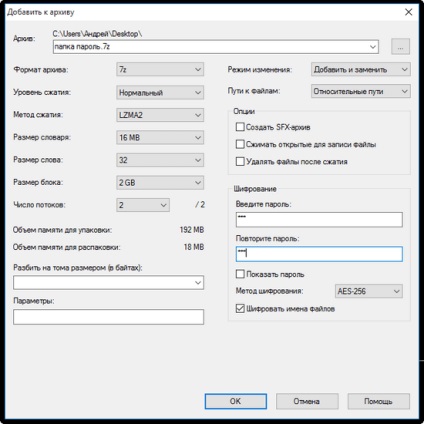
На следващо място, трябва да въведете два пъти, мисля, че на добра парола. Аз трябва да кажа още веднъж, че паролата трябва да бъде написан на хартия, или да използвате парола мениджър KeePass съвети. След това кликнете върху "OK" и ще бъде създаден zaporolenny архив. Оригиналната папка, файлът, които са били архивирани, за да бъдат отстранени. Сега съдържанието на архивните данни ще бъдат достъпни чрез въвеждане на парола.
Премахване на парола от данните на 7-Zip архив, да го отворите, след въвеждане на паролата в прозореца, който се отваря, кликнете върху бутона "Eject". Съдържанието на архива не е компресиран, а сега те могат да се използват, както и преди, без да въвеждате парола.
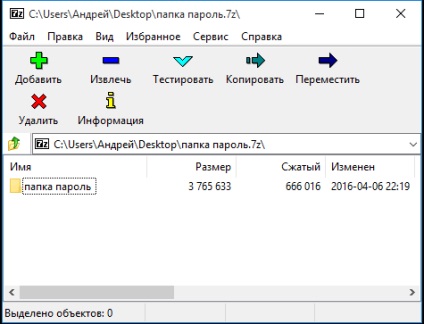
Безплатна 7-Zip е отлично средство за задаване на парола на папки или файлове. Самата процедура е проста и бърза да се справят дори и начинаещ потребител.
Как да сложите парола на папка WinRAR архив
Archiver WinRAR - най-популярната програма за компресирани и декомпресира данни. За разлика от 7-Zip, WinRAR програма е платена. Но това може да бъде свободен да използва в продължение на 40 дни пробен период (въпреки че е възможно и при изтичането).
парола настройка Алгоритъм на файл с помощта на WinRAR архиватор е същото като с 7-Zip. Изберете желаната папка, файл и щракнете с десния бутон на мишката. След това отидете на "Добавяне към архива".
В "Име и Опции" можете да промените името на архива или да напуснат този по подразбиране. След това натиснете бутона "Set Password".
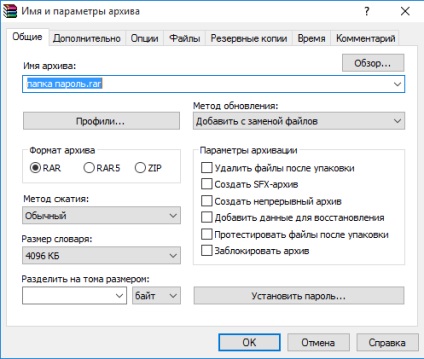
В следващия прозорец, въведете два пъти замислена и силна парола, задайте отметка в позицията "Шифроване на имената на файловете" и кликнете "OK".
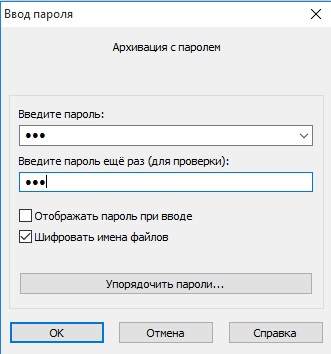
За да се декомпресира данните, отворете файла, въведете паролата и след това кликнете върху бутона "Eject".
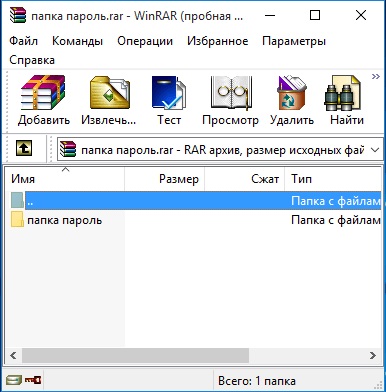
Отделно от статия две популярния архиватор, има специални програми, като задаване на парола на папка или файл. Но с помощта на архиватор план две задачи наведнъж - данните се компресират и ограничен достъп до неупълномощени лица.
Свързани статии
